はじめに
前回は会計期間バリアントを作成しました。
今回は、伝票登録時の項目を制御する項目ステータスについて解説します。
前回の章はこちらから確認できます。
項目ステータス とは
項目ステータスとは、ある勘定コードを伝票登録する際に各項目を
「必須入力/任意入力/非表示」
で制御するものです。
各勘定コードごとに伝票登録時の項目ステータスを制御することで、必須項目の入力漏れ防止や、入力不要な項目を非表示することができます。
例えば、売掛金勘定に対し原価センタを以下のように必須入力項目とします。
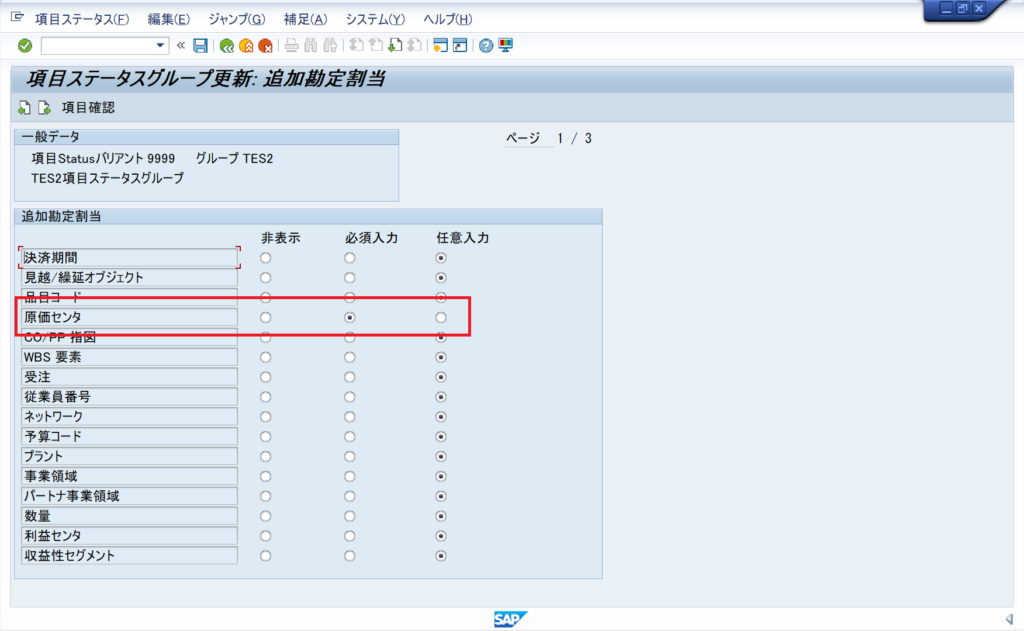
ユーザが伝票を登録する際、以下のように原価センタの入力漏れ防止ができます。
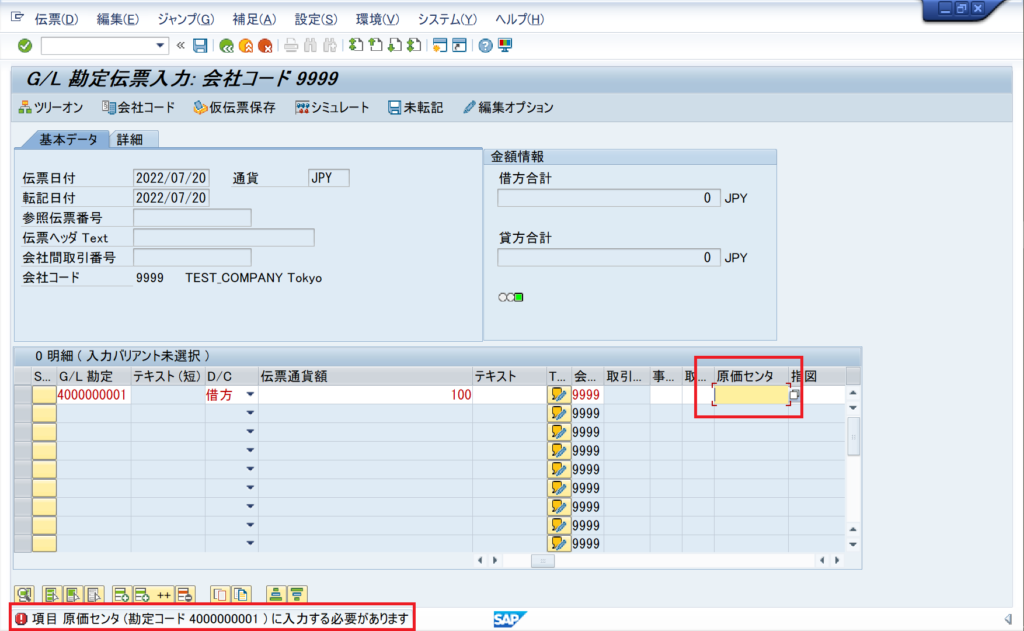
項目ステータスの階層構造
項目ステータスバリアントは、以下のように、
項目ステータスバリアント>項目ステータスグループ>項目ステータス
の階層構造になっています。
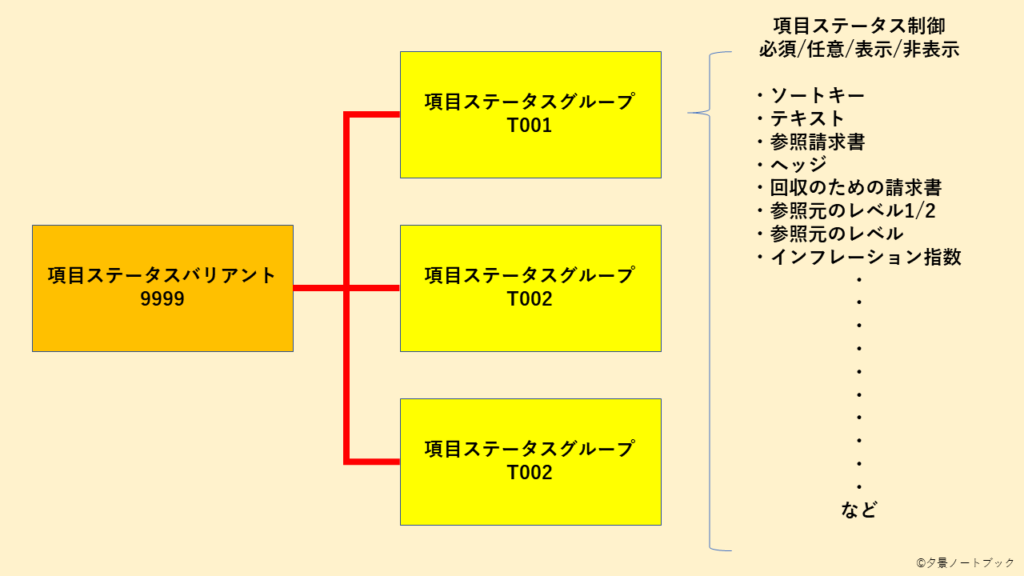
次に項目ステータスバリアントは会社コードレベルに紐づけて使用します。
そこから、項目ステータスバリアント配下にある項目ステータスと会社コード配下にある勘定コードで紐づけて、勘定コードの項目ステータスを制御します。
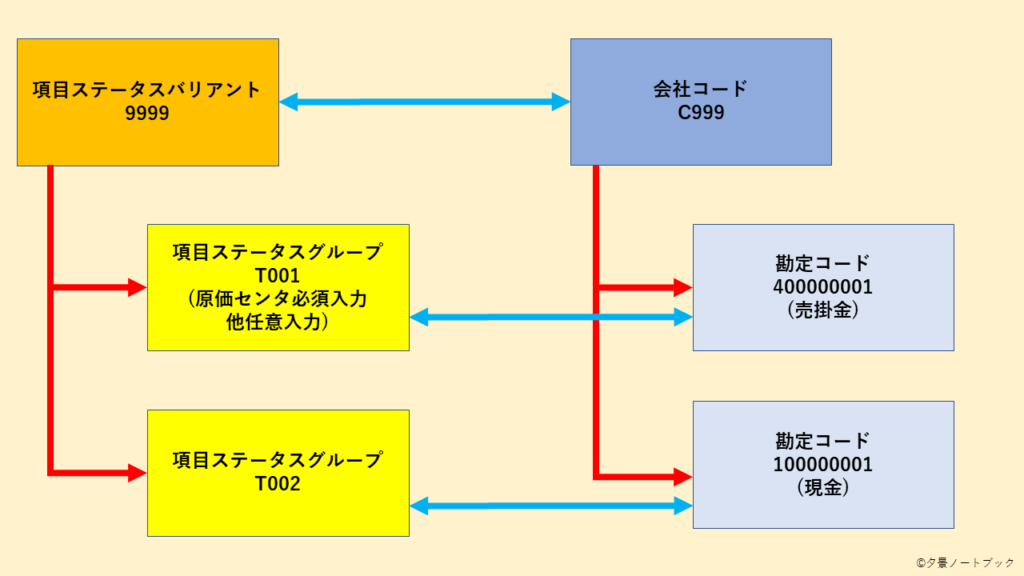
※正確には会社コードと勘定コードの関係の間には勘定コード表というものがありますが、今回は便宜上割愛します。勘定コード表についてはこちらで解説しています。
先ほどの売掛金勘定の例でいえば、
以下のように売掛金勘定に項目ステータスグループが設定されています。
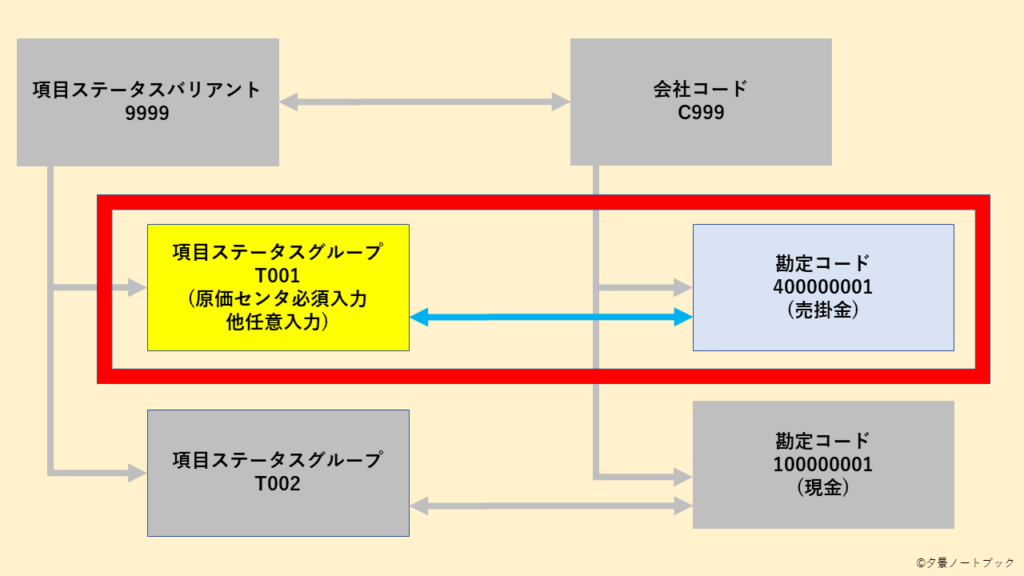
この項目ステータスグループは原価センタを必須入力としていたため、伝票登録時に原価センタが空白だとエラーが出力されるわけです。
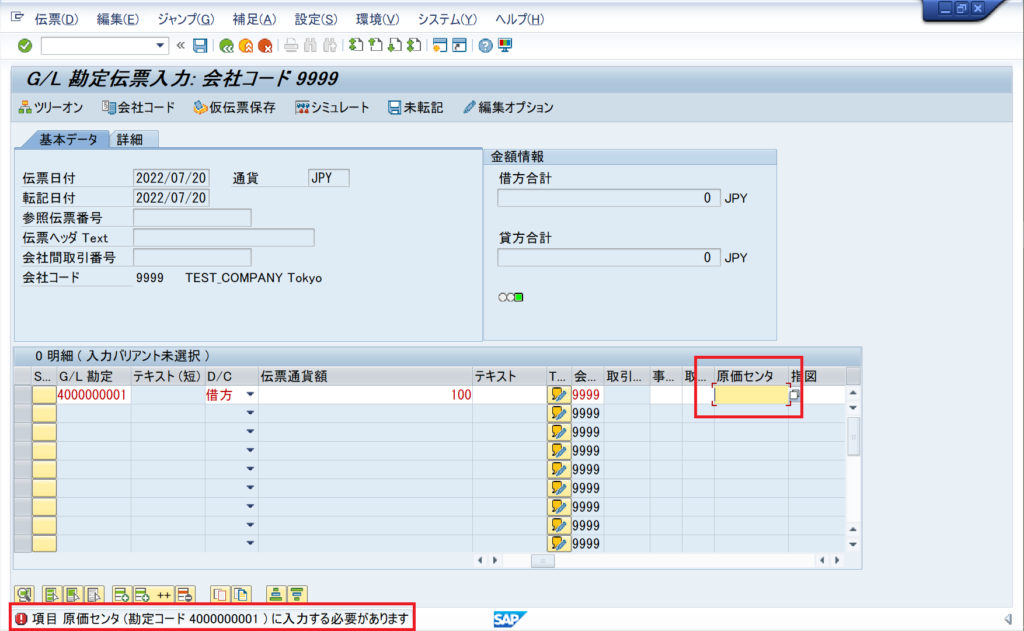
使用するトランザクションコード
- OBC4:項目ステータスバリアント変更
- OBC5:割当:会社コード->項目ステータスバリアント
項目ステータスの登録手順
①項目ステータスバリアントを登録する。
トランザクションコード:OBC4の画面を表示し、新規エントリをクリック。
すると以下のような画面になります。
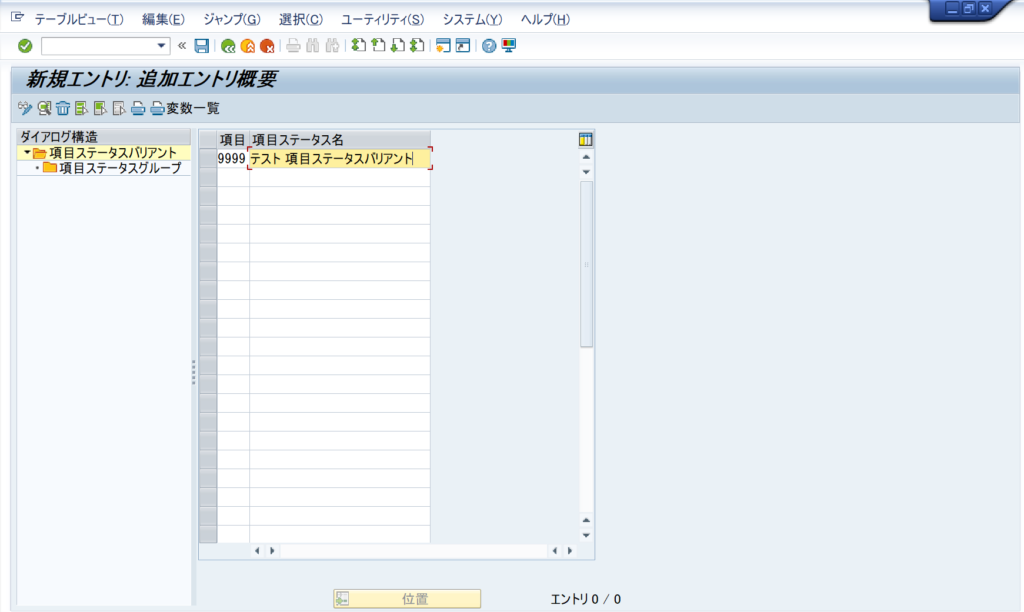
今回は、項目ステータスバリアントは9999とします。
②項目ステータスグループを登録する。
次に作成した項目ステータスバリアントの下に、項目ステータスグループを作成します。
項目ステータスバリアント:9999を選択し、左メニューの「項目ステータスグループ」を選択してください。
以下のような画面になります。
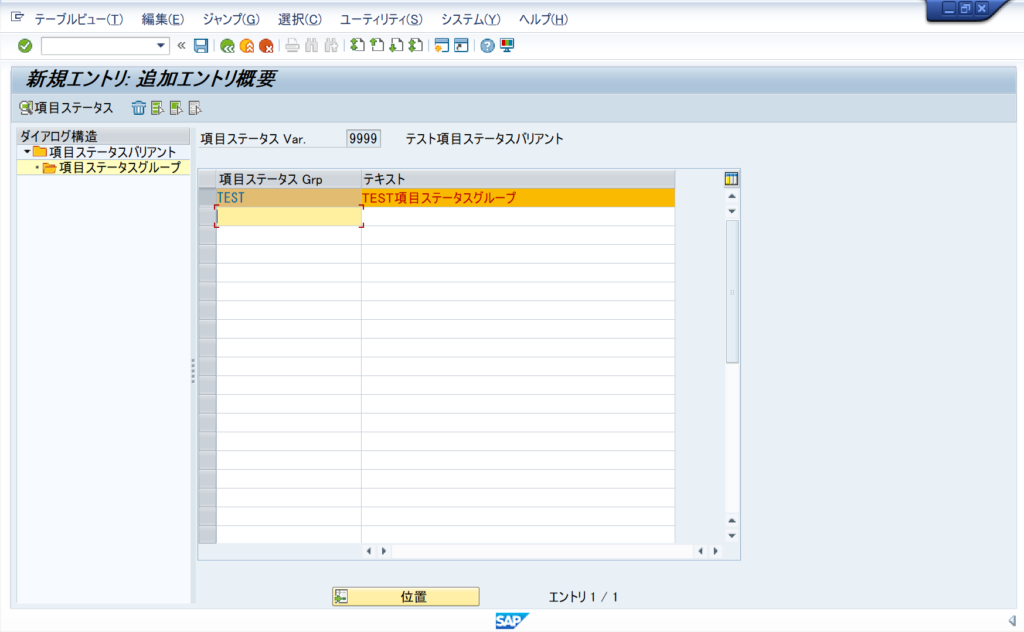
今回はお試しに1個だけ項目ステータスグループ:TESTを作ります。
③項目ステータスを登録する。
項目ステータスグループの下には、沢山の項目ステータスがあるので設定します。
項目ステータスグループ:TESTをダブルクリックしてください。
すると以下のような画面になります。
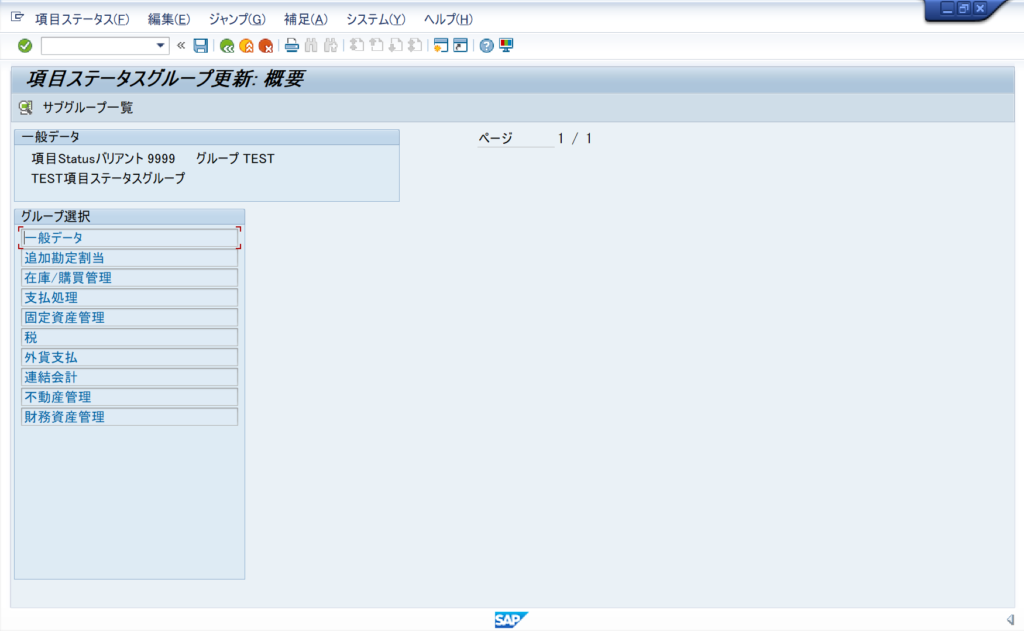
「一般データ」をはじめさまざまなグループがあります。項目ステータスは、さらにこの下にあります。一般データをダブルクリックしてください。
すると以下のような画面になります。
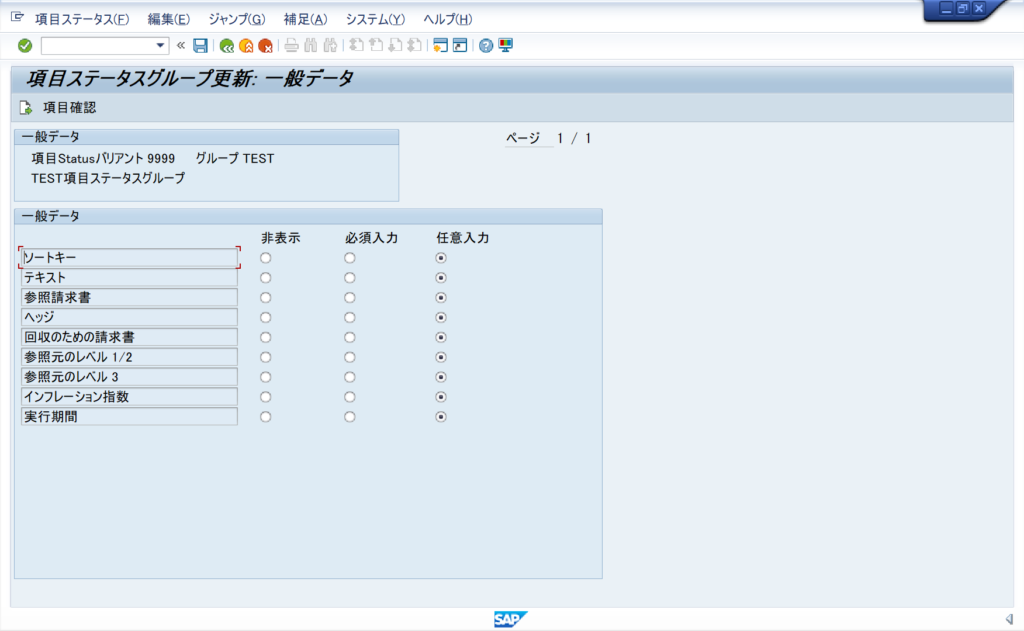
この画面で必須/任意/非表示の項目ステータスを設定できます。
今回はお試し作成なので、全て任意入力とします。
※「一般データ」以外の項目も全て任意入力で設定するので割愛します。
④項目ステータスバリアントを会社コードに紐づける。
作成した項目ステータスバリアントを会社コードに紐づけます。
トランザクションコード:OBC5の画面を表示すると、以下のような画面になります。
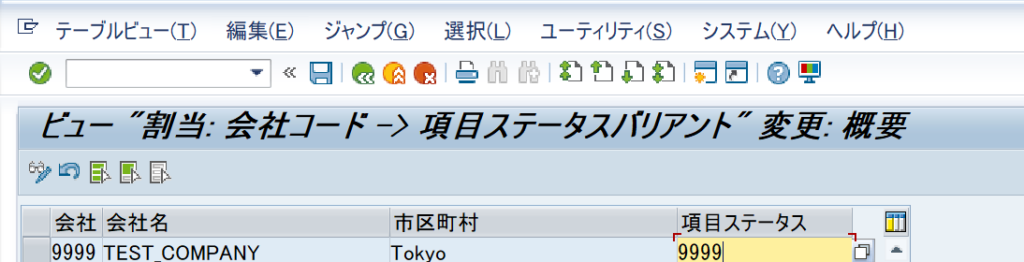
会社コード:9999に項目ステータスバリアント:9999を入力します。
以上、項目ステータスバリアントの設定が完了です。
まとめ
項目ステータスは会社コードに結びつけ、会社コードの紐づく勘定コードの項目ステータスを制御します。
勘定コードを項目ステータスで制御することで、その勘定コードで伝票登録する際に、入力漏れ等を防ぐことができます。
あとの章では勘定コードを作成を解説しますが、その時にまたこの項目ステータスが登場するので記憶の片隅に覚えておいてください。
